通过蓝牙把手机中的文件传输到电脑上的操作方法
1、 手机与电脑通过蓝牙进行配对连接
先在电脑端进行添加蓝牙设备操作。
打开“设置”窗口,鼠标单击“蓝牙”选项下的开关按钮,使蓝牙处于“开”的状态。单击“添加蓝牙或其他齐备”按钮。打开“添加设备”窗口。
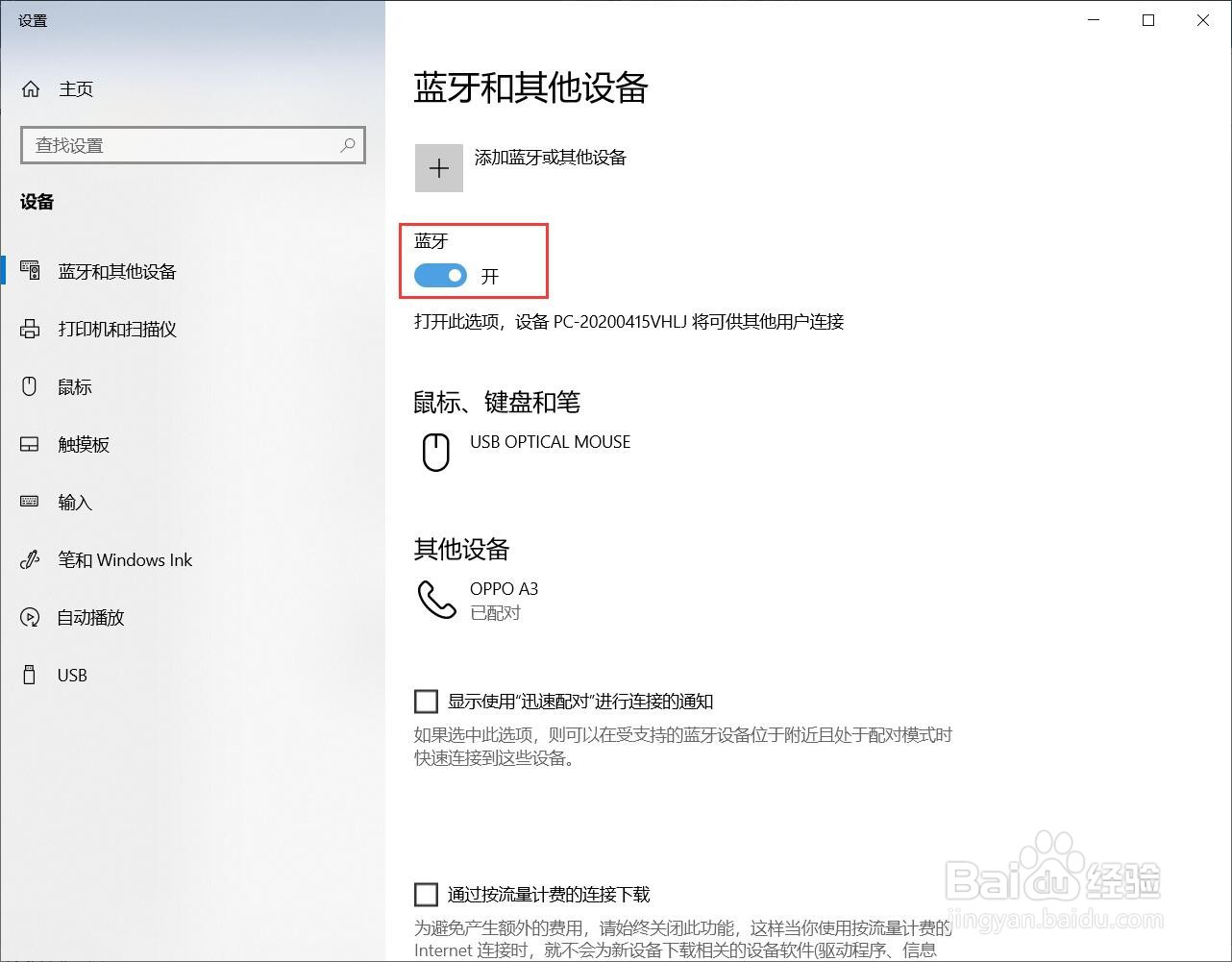
2、在“添加设备”窗口单击“蓝牙”命令选项。
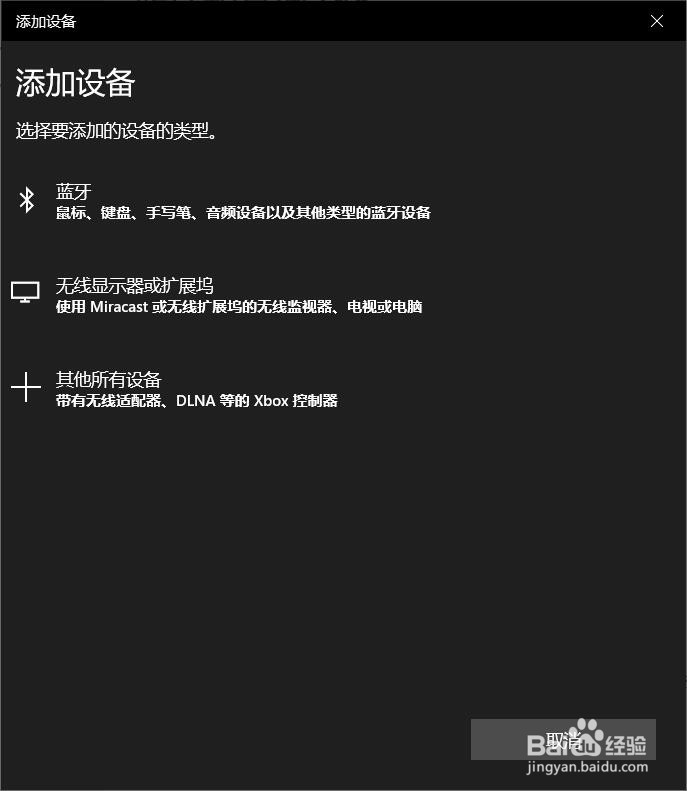
3、找到已经打开蓝牙的智能手机的名字。
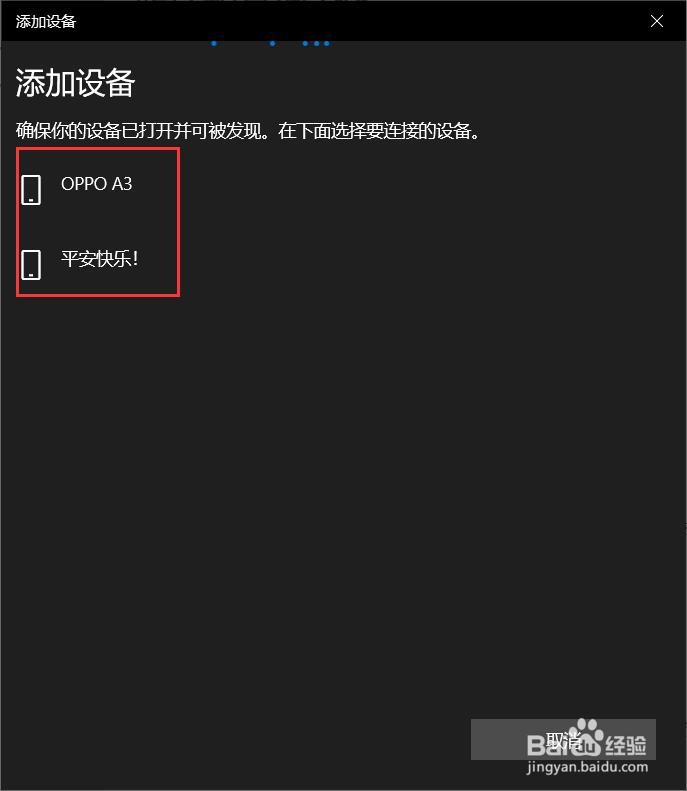
4、使用鼠标单击选中要连接电脑的智能手机的名称,在手机端出现蓝牙配对请求对话框,点击确认配对。
电脑端在“添加设备”窗口单击“连接”命令,完成电脑与手机的蓝牙连接。
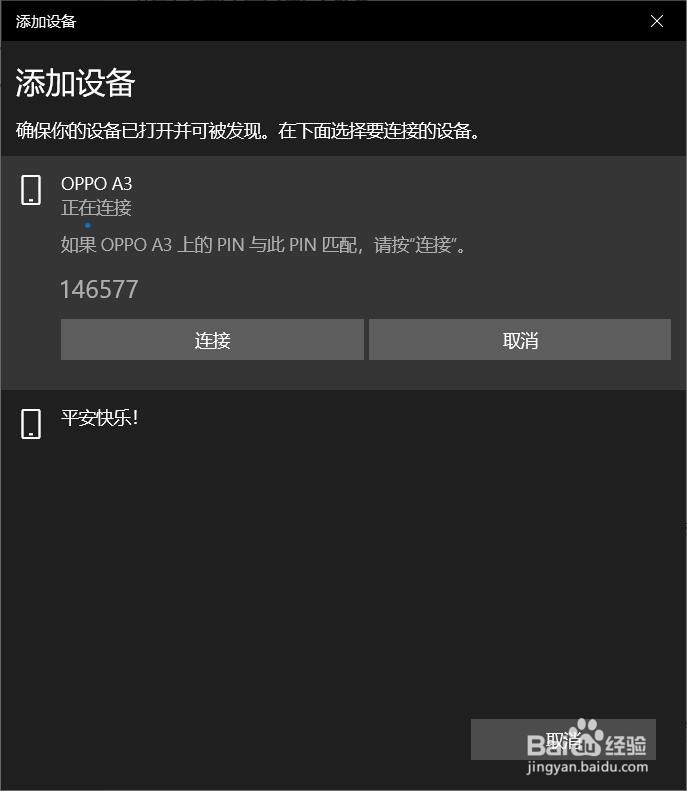
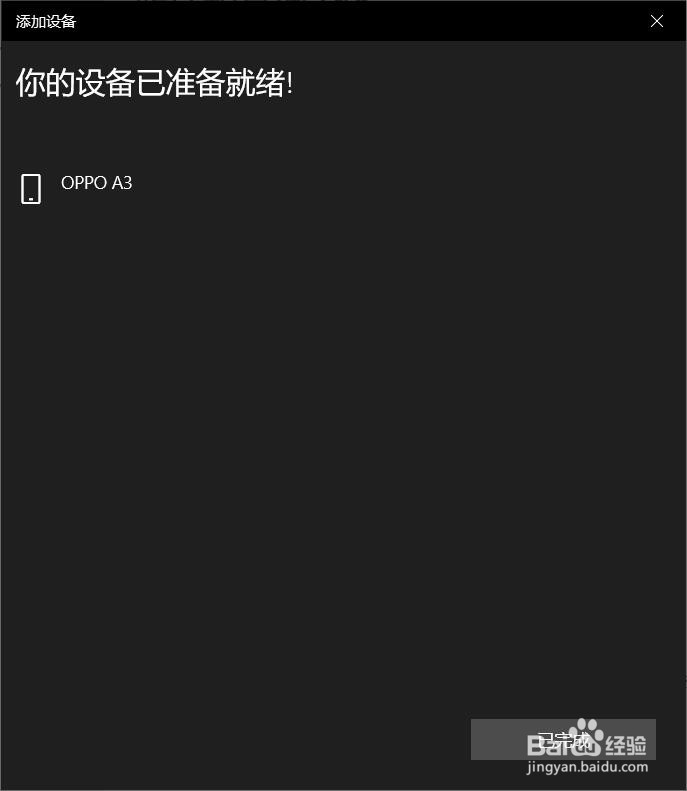
5、手机端向电脑发送文件资料的方法
要想把手机端的文件资料通过蓝牙设备上传到电脑中去,首先在电脑端任务栏上的蓝牙图标上单击鼠标,打开蓝牙设备菜单,单击“接收文件”命令。
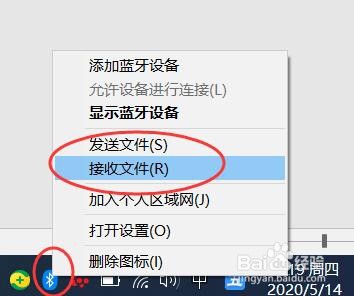
6、打开电脑蓝牙接收文件窗口。等待接收手机发送过来的文件资料。
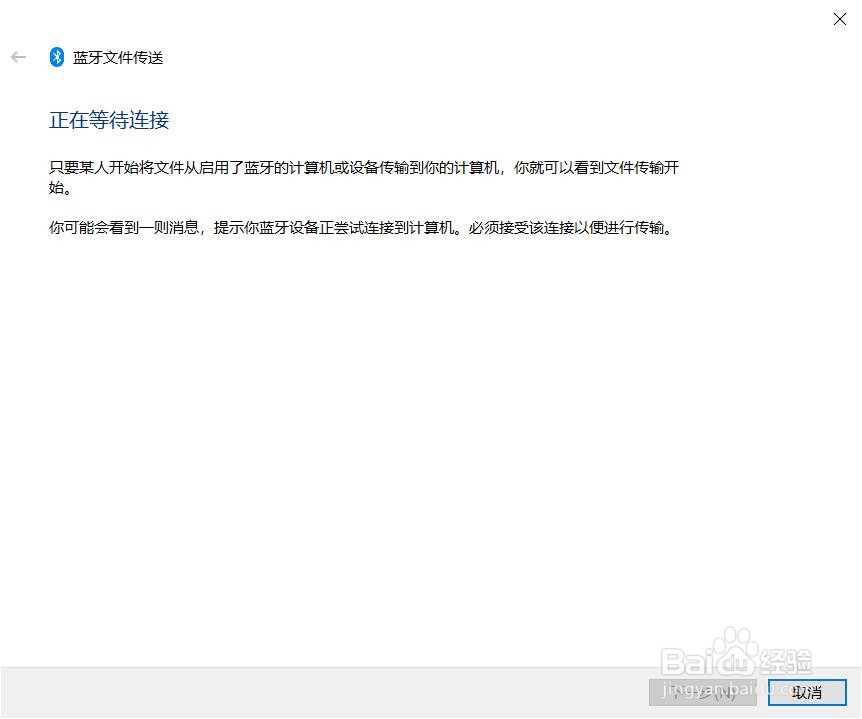
7、在手机端选中文件资料,点击“发送”命令按钮,选择“蓝牙”。
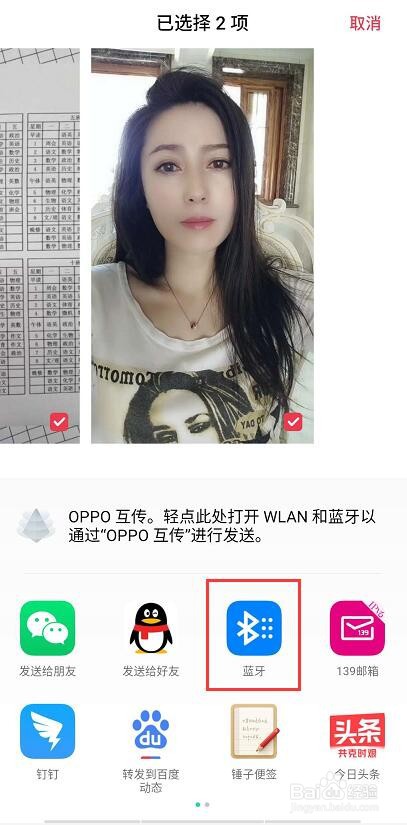
8、选择点击要接收文件资料的电脑端名称。
文件通过蓝牙传输给电脑。

9、在电脑端的蓝牙接收窗口显示正在接收的文件资料的详细信息。
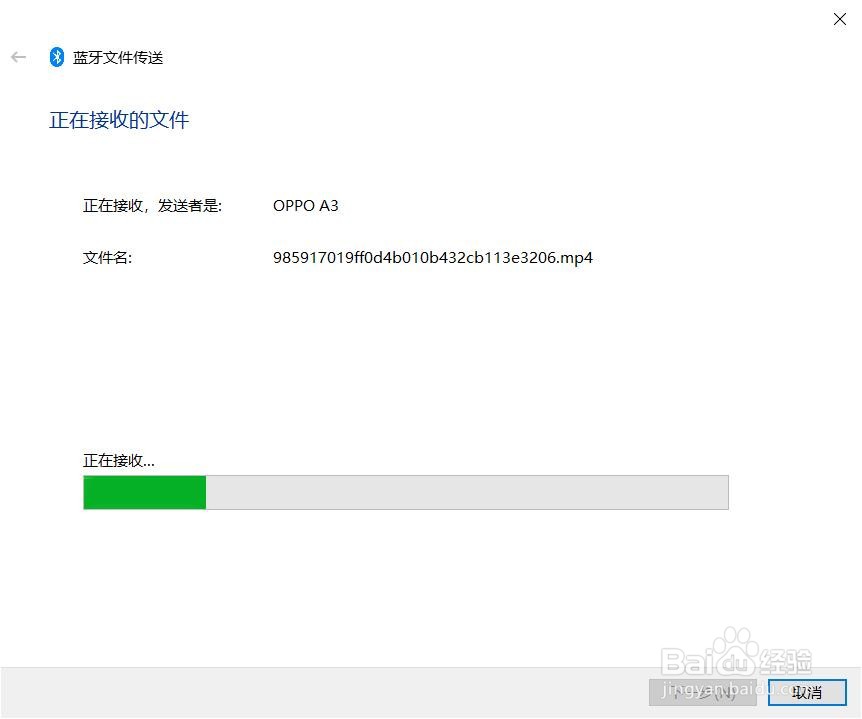
10、接收完成之后确认文件保存的位置,如果需要对文件保存的位置进行更改,单击“浏览”命令,找到保存位置。单击“完成”,完成手机向电脑传输文件资料的操作。
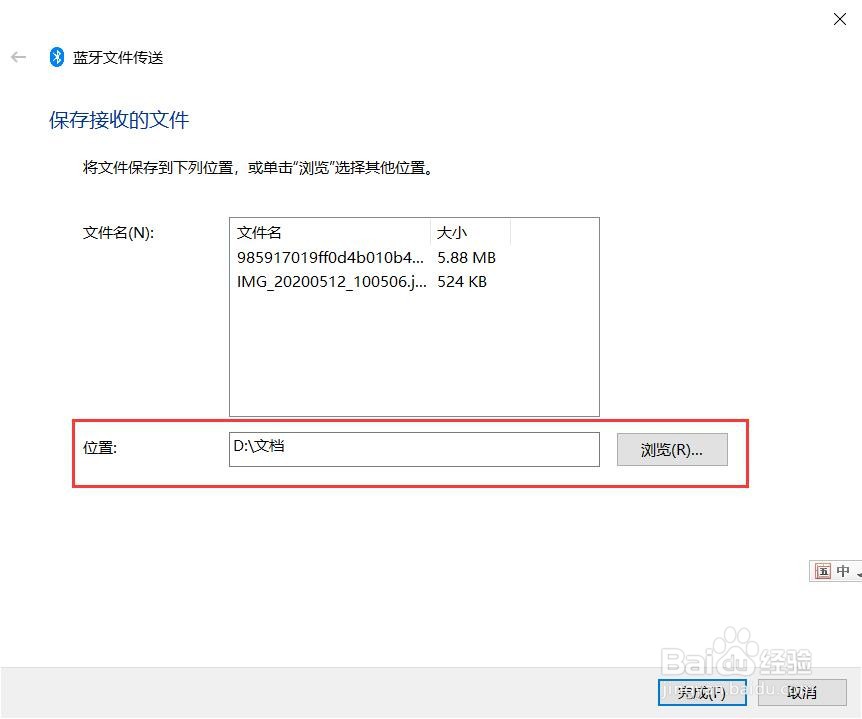
声明:本网站引用、摘录或转载内容仅供网站访问者交流或参考,不代表本站立场,如存在版权或非法内容,请联系站长删除,联系邮箱:site.kefu@qq.com。
阅读量:23
阅读量:88
阅读量:117
阅读量:133
阅读量:75